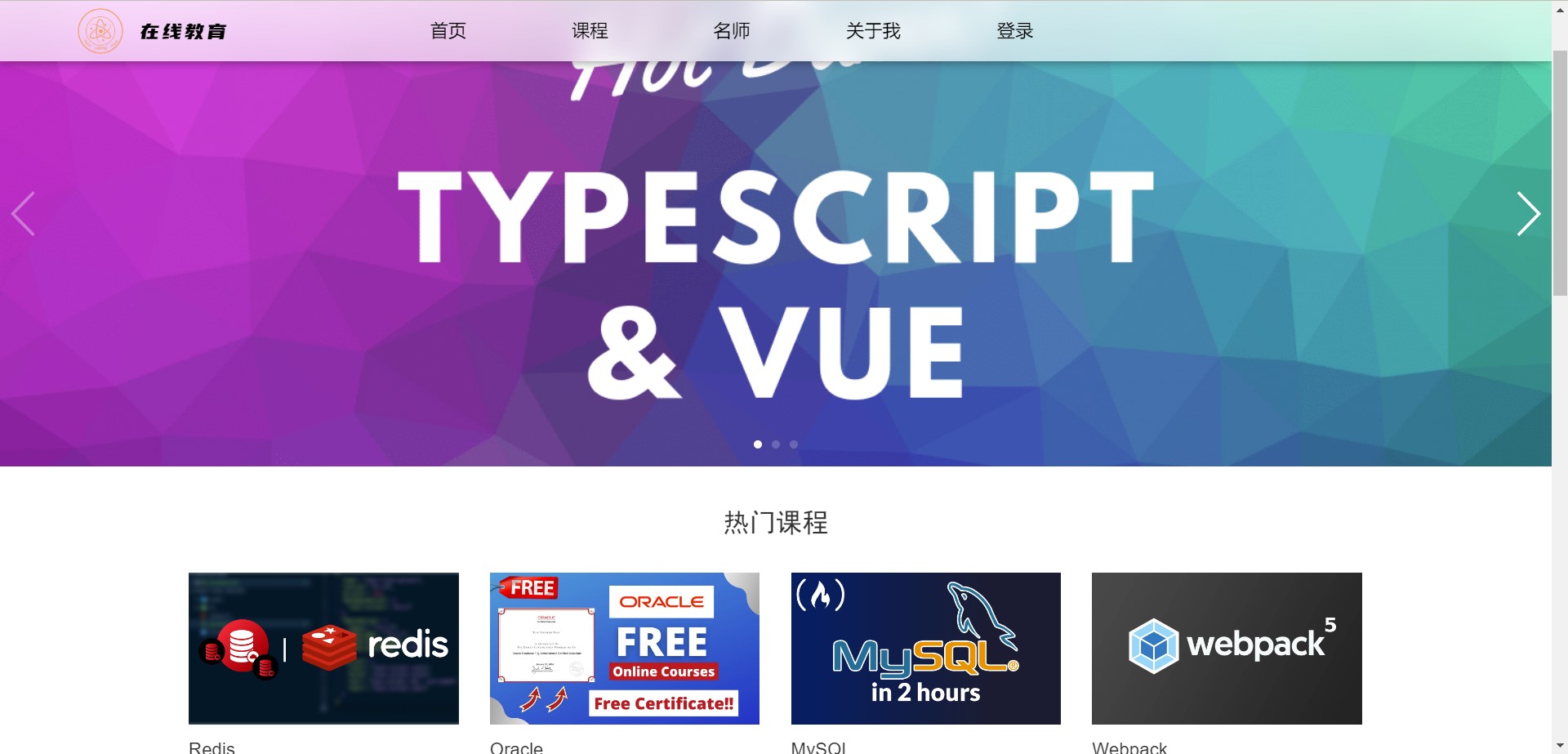序言 由于在开发该系统时,并未有书写开发文档的经验,而仅仅是记录了每一天的开发日志,但开发日志多达 21 篇,因此把所有开发日志放在博客当中是影响读者观感的,因此本篇文章仅仅是作为总结,如果有具体需要,请联系我,或者访问我的 GitHub 仓库。
项目简介 在线教育平台采用 B2C 模式,Spring Cloud 搭建整个微服务架构,后台采用 Spring Boot+MySQL+MyBatis-Plus+Redis,并且结合 Vue 前端框架,采用 Nuxt 服务端渲染技术来优化前端页面,运用阿里云视频点播技术。在管理系统的后台中,运用 Spring Security 进行用户认证和授权,以确保对不同用户权限的细致划分。在用户的登录系统方面,则采纳了手机验证码注册和登录方式,并运用 JWT 生成 Token 以实现便捷的单点登录。此外,用户通过微信支付来进行课程购买。
技术栈 后端
Spring Boot
Spring Cloud
MySQL
MyBatis-Plus
Redis
Spring Security
EasyExcel
前端
Vue
Nuxt
ElementUI
Axios
ECharts
后台管理系统 在线教育平台后台管理系统的前端使用的是 vue-admin-template 模板
讲师管理 对讲师进行增删改查操作,后端集成了阿里云 OSS,用于讲师头像的上传。开发中值得一提的:
我们可以在 watch 中监听路由的变化,当路由变化时,重新调用 created 中的内容;
在 init 方法中我们判断路由的变化,如果是修改路由,则从 api 获取表单数据。
1 2 3 4 5 6 7 8 9 10 11 12 13 14 15 16 17 18 19 20 21 watch : { $route(to, from ) { this .init () } }, created ( this .init () }, methods : { init ( if (this .$route .params && this .$route .params .id ) { const id = this .$route .params .id this .getInfo (id) } else { this .teacher = {} } },
课程分类管理 前端上传课程 Excel 表格,后端通过 EasyExcel 来处理表格并将其持久化存储于数据库中。
课程管理 可以查看课程详细信息并管理课程,如果是发布课程需要进行三个步骤,分别是“填写课程基本信息”、“创建课程大纲”、“最终发布”,需要按照该执行顺序去操作才能完整发布课程。值得一提的是课程视频上传的实现
引入依赖
1 2 3 4 5 6 7 8 9 10 11 12 13 14 15 16 17 18 19 20 21 22 23 24 25 public static void main (String[] args) { String accessKeyId = "" ; String accessKeySecret = "" ; String title = "6 - How Does Project Submission Work - upload by sdk" ; String fileName = "E:\\6 - What If I Want to Move Faster.mp4" ; UploadVideoRequest request = new UploadVideoRequest (accessKeyId, accessKeySecret, title, fileName); request.setPartSize(2 * 1024 * 1024L ); request.setTaskNum(1 ); UploadVideoImpl uploader = new UploadVideoImpl (); UploadVideoResponse response = uploader.uploadVideo(request); if (response.isSuccess()) { System.out.print("VideoId=" + response.getVideoId() + "\n" ); } else { System.out.print("VideoId=" + response.getVideoId() + "\n" ); System.out.print("ErrorCode=" + response.getCode() + "\n" ); System.out.print("ErrorMessage=" + response.getMessage() + "\n" ); } }
配置文件
1 2 3 4 5 6 7 8 9 10 11 12 13 14 15 16 17 18 19 20 21 22 23 24 25 server: port: 8082 spring: application: name: service-vod profiles: active: dev servlet: multipart: max-file-size: 1024MB max-request-size: 1024MB aliyun: vod: file: keyid: keysecret:
VodApplication
1 2 3 4 5 6 7 8 @SpringBootApplication(exclude = DataSourceAutoConfiguration.class) @ComponentScan(basePackages = {"com.invictusqiu"}) public class VodApplication { public static void main (String[] args) { SpringApplication.run(VodApplication.class, args); } }
工具类
1 2 3 4 5 6 7 8 9 10 11 12 13 14 15 16 17 18 19 @Component public class ConstantVodUtils implements InitializingBean { @Value("${aliyun.vod.file.keyid}") private String keyid; @Value("${aliyun.vod.file.keysecret}") private String keysecret; public static String ACCESS_KEY_ID; public static String ACCESS_KEY_SECRET; @Override public void afterPropertiesSet () throws Exception { ACCESS_KEY_ID = keyid; ACCESS_KEY_SECRET = keysecret; } }
控制器
1 2 3 4 5 6 7 8 9 10 11 12 13 14 15 16 @RestController @RequestMapping("/eduvod/video") @CrossOrigin public class VodController { @Autowired private VodService vodService; @PostMapping("uploadAlyVideo") public Result uploadAlyVideo (MultipartFile file) { String videoId = vodService.uploadVideoAly(file); return Result.ok().data("videoId" ,videoId); } }
服务实现类
1 2 3 4 5 6 7 8 9 10 11 12 13 14 15 16 17 18 19 20 21 22 23 24 25 26 27 28 29 30 31 32 33 34 35 36 37 @Service public class VodServiceImpl implements VodService { @Override public String uploadVideoAly (MultipartFile file) { try { String fileName = file.getOriginalFilename(); String title = fileName.substring(0 , fileName.lastIndexOf("." )); InputStream inputStream = file.getInputStream(); UploadStreamRequest request = new UploadStreamRequest (ConstantVodUtils.ACCESS_KEY_ID, ConstantVodUtils.ACCESS_KEY_SECRET, title, fileName, inputStream); UploadVideoImpl uploader = new UploadVideoImpl (); UploadStreamResponse response = uploader.uploadStream(request); String videoId = null ; if (response.isSuccess()) { videoId = response.getVideoId(); } else { videoId = response.getVideoId(); } return videoId; } catch (Exception e) { e.printStackTrace(); return null ; } } }
前端
1 2 3 4 5 6 7 8 9 10 11 12 13 14 15 16 17 18 19 20 21 22 23 24 <el-form-item label ="上传视频" > <el-upload :on-success ="handleVodUploadSuccess" :on-remove ="handleVodRemove" :before-remove ="beforeVodRemove" :on-exceed ="handleUploadExceed" :file-list ="fileList" :action ="BASE_API + '/eduvod/video/uploadAlyVideo'" :limit ="1" class ="upload-demo" > <el-button size ="small" type ="primary" > 上传视频</el-button > <el-tooltip placement ="right-end" > <div slot ="content" > 最大支持1G,<br /> 支持3GP、ASF、AVI、DAT、DV、FLV、F4V、<br /> GIF、M2T、M4V、MJ2、MJPEG、MKV、MOV、MP4、<br /> MPE、MPG、MPEG、MTS、OGG、QT、RM、RMVB、<br /> SWF、TS、VOB、WMV、WEBM 等视频格式上传 </div > <i class ="el-icon-question" /> </el-tooltip > </el-upload > </el-form-item >
1 2 3 4 5 6 7 8 9 10 11 fileList : [], BASE_API : process.env .BASE_API handleVodUploadSuccess (response, file, fileList ) { this .video .videoSourceId = response.data .videoId }, handleUploadExceed ( this .$message .warning ('想要重新上传视频,请先删除已上传的视频' ) },
nginx 配置
1 2 3 location ~ /eduvod/ { proxy_pass http://localhost:8082; }
配置 nginx 上传文件大小,否则上传时会有 413 (Request Entity Too Large) 异常
1 client_max_body_size 1024m;
如果数据库没有视频名称
1 2 3 4 5 6 7 handleVodUploadSuccess (response, file, fileList ) { this .video .videoSourceId = response.data .videoId this .video .videoOriginalName = file.name },
统计分析 统计分析页面,前端页面使用 Echarts 组件库实现图表展示,用户可以选择指定日期范围生成统计数据,包括范围内的用户登录数和注册数,以及课程播放数等数据。
1 2 3 4 5 6 7 8 @Component @FeignClient("service-ucenter") public interface UcenterClient { @GetMapping("/educenter/member/countRegister/{day}") public Result countRegister (@PathVariable("day") String day) ; }
StatisticsDailyServiceImpl 服务实现类
1 2 3 4 5 6 7 8 9 10 11 12 13 14 15 16 17 18 19 20 21 22 23 24 25 26 @Autowired private UcenterClient ucenterClient;@Override public void registerCount (String day) { QueryWrapper<StatisticsDaily> wrapper = new QueryWrapper <>(); wrapper.eq("date_calculated" , day); baseMapper.delete(wrapper); Result registerResult = ucenterClient.countRegister(day); Integer countRegister = (Integer)registerResult.getData().get("countRegister" ); StatisticsDaily sta = new StatisticsDaily (); sta.setRegisterNum(countRegister); sta.setDateCalculated(day); sta.setVideoViewNum(RandomUtils.nextInt(100 ,200 )); sta.setLoginNum(RandomUtils.nextInt(100 ,200 )); sta.setCourseNum(RandomUtils.nextInt(100 ,200 )); baseMapper.insert(sta); }
除此之外,启用定时任务实现每天统计
创建 ScheduleTask 类
1 2 3 4 5 6 7 8 9 10 11 12 13 14 15 16 17 18 19 20 @Component public class ScheduleTask { @Autowired private StatisticsDailyService staService; @Scheduled(cron = "0 0 1 * * ?") public void task2 () { staService.registerCount(DateUtil.formatDate(DateUtil.addDays(new Date (),-1 ))); } }
前台用户系统 前端框架 Nuxt.js 是一个基于 Vue.js 的轻量级应用框架,可用来创建服务端渲染 (SSR) 应用,也可充当静态站点引擎生成静态站点应用,具有优雅的代码结构分层和热加载等特性。官方网站
首页 展示轮播图、热门课程等信息,然后对用户展示网站幻灯片、热门课程、名师等内容,为了提高访问速度使用了 Redis 缓存首页数据。
注册和登录 注册功能需要用户通过填写昵称、手机号,然后接收验证码的方式进行注册。如果使用手机号码注册,系统会通过阿里云短信服务向该用户发送短信验证码,后端保存该验证码来和用户输入的验证码进行比对。如果用户是以扫描微信二维码的方式进行注册,后端接收到该请求后会将页面重定向至二维码页面,扫码之后获得微信官方返回的临时票据,使用票据可以获得该用户微信账号的访问凭证和唯一标识,然后请求微信官方的接口地址得到该用户的账号信息,并将其持久化存储于数据库中,实现微信扫码注册功能。
1 2 3 4 5 6 7 8 9 10 11 12 13 14 15 16 17 18 19 20 21 22 23 24 25 26 27 28 29 @Autowired private RedisTemplate<String,String> redisTemplate;@GetMapping("send/{phone}") public Result sendMsm (@PathVariable String phone) { String code = redisTemplate.opsForValue().get(phone); if (!StringUtils.isEmpty(code)) { return Result.ok(); } code = RandomUtil.getFourBitRandom(); Map<String,Object> param = new HashMap <>(); param.put("code" ,code); boolean isSend = msmService.send(param,phone); if (isSend) { redisTemplate.opsForValue().set(phone,code,5 , TimeUnit.MINUTES); return Result.ok(); } else { return Result.error().message("短信发送失败" ); } }
课程列表 课程列表,展示上架课程,对不同种类的课程进行了分类,可以按照销量、发布时间、售价来对课程列表进行排序。
1 2 3 4 5 6 7 8 9 10 11 12 13 14 15 16 17 18 19 20 21 22 23 24 25 26 27 28 29 30 31 32 33 34 35 36 37 38 39 40 41 42 43 44 45 46 @Override public Map<String, Object> getCourseFrontList (Page<EduCourse> pageCourse, CourseFrontVo courseFrontVo) { QueryWrapper<EduCourse> wrapper = new QueryWrapper <>(); if (!StringUtils.isEmpty(courseFrontVo.getSubjectParentId())) { wrapper.eq("subject_parent_id" , courseFrontVo.getSubjectParentId()); } if (!StringUtils.isEmpty(courseFrontVo.getSubjectId())) { wrapper.eq("subject_id" ,courseFrontVo.getSubjectId()); } if (!StringUtils.isEmpty(courseFrontVo.getBuyCountSort())) { wrapper.orderByDesc("buy_count" ); } if (!StringUtils.isEmpty(courseFrontVo.getGmtCreateSort())) { wrapper.orderByDesc("gmt_create" ); } if (!StringUtils.isEmpty(courseFrontVo.getPriceSort())) { wrapper.orderByDesc("price" ); } wrapper.eq("status" ,"Normal" ); baseMapper.selectPage(pageCourse,wrapper); List<EduCourse> records = pageCourse.getRecords(); long current = pageCourse.getCurrent(); long pages = pageCourse.getPages(); long size = pageCourse.getSize(); long total = pageCourse.getTotal(); boolean hasNext = pageCourse.hasNext(); boolean hasPrevious = pageCourse.hasPrevious(); Map<String, Object> map = new HashMap <>(); map.put("items" , records); map.put("current" , current); map.put("pages" , pages); map.put("size" , size); map.put("total" , total); map.put("hasNext" , hasNext); map.put("hasPrevious" , hasPrevious); return map; }
课程详情 课程详情页,包含课程基本信息、分类、讲师等内容,课程分为免费和付费,如果是付费课程,那么前端的“立即观看”按钮会变为“立即购买”按钮,并且在该页面用户可以发表对该课程的评论。
视频播放
获取播放地址 参考文档
1 privateParams.put("ResultType" , "Multiple" );
此种方式获取的视频文件不能直接播放,必须使用阿里云播放器播放
视频播放器 参考文档 视频播放器介绍
集成视频播放器 参考文档
1 2 3 4 5 6 7 8 9 <link rel ="stylesheet" href ="https://g.alicdn.com/de/prismplayer/2.8.1/skins/default/aliplayer-min.css" /> <script charset ="utf-8" type ="text/javascript" src ="https://g.alicdn.com/de/prismplayer/2.8.1/aliplayer-min.js" > </script >
初始化视频播放器
1 2 3 4 5 6 7 8 9 10 11 12 13 14 15 16 17 <body > <div class ="prism-player" id ="J_prismPlayer" > </div > <script > var player = new Aliplayer ( { id : "J_prismPlayer" , width : "100%" , autoplay : false , cover : "http://liveroom-img.oss-cn-qingdao.aliyuncs.com/logo.png" , }, function (player ) { console .log ("播放器创建好了。" ); } ); </script > </body >
1. 播放地址播放
启动浏览器运行,测试视频的播放
2. 播放凭证播放(推荐)
1 2 3 encryptType :'1' ,vid : '视频id' , playauth : '视频授权码' ,
注意:播放凭证有过期时间,默认值:100 秒 。取值范围:100~3000。
1 request.setAuthInfoTimeout (200L);
在线配置参考
后端获取播放凭证 播放组件相关文档: 集成文档 在线配置 功能展示
整合阿里云视频播放器 后端 修改 VideoVo
1 2 3 4 5 6 7 8 public class VideoVo { private String id; private String title; private String videoSourceId; }
VodController
1 2 3 4 5 6 7 8 9 10 11 12 13 14 15 16 17 18 19 @GetMapping("getPlayAuth/{id}") public Result getPlayAuth (@PathVariable String id) { try { DefaultAcsClient client = InitVodClient.initVodClient(ConstantVodUtils.ACCESS_KEY_ID,ConstantVodUtils.ACCESS_KEY_SECRET); GetVideoPlayAuthRequest request = new GetVideoPlayAuthRequest (); request.setVideoId(id); GetVideoPlayAuthResponse response = client.getAcsResponse(request); String playAuth = response.getPlayAuth(); return Result.ok().data("playAuth" ,playAuth); } catch (Exception e) { throw new EduException (20001 ,"获取凭证失败" ); } }
前端 api
1 2 3 4 5 6 7 8 9 10 import request from '@/utils/request' export default { getPlayAuth (vid ) { return request ({ url : `/eduvod/video/getPlayAuth/${vid} ` , method : 'get' }) } }
创建新的 layouts
1 2 3 4 5 6 7 8 9 10 11 12 13 14 15 16 17 18 19 20 21 22 23 24 25 26 27 28 29 30 31 32 33 34 35 36 37 38 39 40 41 42 43 44 45 46 47 <template > <div class ="guli-player" > <div class ="head" > <a href ="#" title ="在线教育" > <img class ="logo" src ="~/assets/img/logo.png" lt ="在线教育" /> </a > </div > <div class ="body" > <div class ="content" > <nuxt /> </div > </div > </div > </template > <script > export default {}; </script > <style > html , body { height : 100% ; } </style > <style scoped > .head { height : 50px ; position : absolute; top : 0 ; left : 0 ; width : 100% ; } .head .logo { height : 50px ; margin-left : 10px ; } .body { position : absolute; top : 50px ; left : 0 ; right : 0 ; bottom : 0 ; overflow : hidden; } </style >
_id.vue
1 <a :href ="'/player/'+video.videoSourceId" title target ="_blank" > </a >
新建 Page/player/_vid.vue
1 2 3 4 5 6 7 8 9 10 11 12 13 14 15 16 17 18 19 20 21 22 23 24 25 26 27 28 29 30 31 32 33 34 35 36 37 38 39 40 41 42 43 44 45 46 <template > <div > <link rel ="stylesheet" href ="https://g.alicdn.com/de/prismplayer/2.8.1/skins/default/aliplayer-min.css" /> <div id ="J_prismPlayer" class ="prism-player" /> </div > </template > <script charset ="utf-8" type ="text/javascript" src ="https://g.alicdn.com/de/prismplayer/2.8.1/aliplayer-min.js" /> <script > import vod from "@/api/vod" ; export default { layout : "video" , asyncData ({ params, error } ) { return vod.getPlayAuth (params.vid ).then ((response ) => { return { playAuth : response.data .playAuth , vid : params.vid , }; }); }, mounted ( new Aliplayer ( { id : "J_prismPlayer" , vid : this .vid , playauth : this .playAuth , width : "100%" , height : "500px" , }, function (player ) { console .log ("播放器创建成功" ); } ); }, }; </script >
排错
先看看播放器的 js 有没有引入
1 2 3 4 5 6 7 <script charset="utf-8" type="text/javascript" src="https://g.alicdn.com/de/prismplayer/2.8.1/aliplayer-min.js" /> `` `html 把它放到` <template></template>`标签外 ` `` JavaScript head : { script : [{ src : 'https://g.alicdn.com/de/prismplayer/2.8.1/aliplayer-min.js' }], }
名师列表 得到所有讲师信息,显示所有名师的头像、名称、简介内容。
讲师详情 在名师列表页可以选择不同讲师的卡片,通过携带讲师 id 请求后端接口来查询该讲师的信息和所授课程,页面中展示了名师的详细信息和所授课程。
订单模块 课程支付,用户只有登录后才能购买对应课程。购买会生成课程订单和微信支付的二维码,在此支付期间每隔 3 秒会查询支付状态,只有扫码成功后才更新数据库中该订单的支付状态,一旦查询支付状态为“已支付”才能为用户开通课程观看权限。
1 2 3 4 5 6 7 8 9 10 11 12 13 14 15 16 17 18 19 20 21 22 23 24 25 26 27 28 29 30 31 32 33 34 35 36 37 38 39 40 41 42 43 44 45 46 47 48 49 50 51 52 53 @Autowired private OrderService orderService;@Override public Map createNative (String orderNo) { try { QueryWrapper<Order> wrapper = new QueryWrapper <>(); wrapper.eq("order_no" ,orderNo); Order order = orderService.getOne(wrapper); Map m = new HashMap (); m.put("appid" , "wx74862e0dfcf69954" ); m.put("mch_id" , "1558950191" ); m.put("nonce_str" , WXPayUtil.generateNonceStr()); m.put("body" , order.getCourseTitle()); m.put("out_trade_no" , orderNo); m.put("total_fee" , order.getTotalFee().multiply(new BigDecimal ("100" )).longValue()+"" ); m.put("spbill_create_ip" , "127.0.0.1" ); m.put("notify_url" , "http://guli.shop/api/order/weixinPay/weixinNotify\n" ); m.put("trade_type" , "NATIVE" ); HttpClient client = new HttpClient ("https://api.mch.weixin.qq.com/pay/unifiedorder" ); client.setXmlParam(WXPayUtil.generateSignedXml(m,"T6m9iK73b0kn9g5v426MKfHQH7X8rKwb" )); client.setHttps(true ); client.post(); String xml = client.getContent(); Map<String,String> resultMap = WXPayUtil.xmlToMap(xml); Map map = new HashMap (); map.put("out_trade_no" , orderNo); map.put("course_id" , order.getCourseId()); map.put("total_fee" , order.getTotalFee()); map.put("result_code" , resultMap.get("result_code" )); map.put("code_url" , resultMap.get("code_url" )); return map; } catch (Exception e) { throw new EduException (20001 ,"生成二维码失败" ); } }
项目仓库 在线教育平台